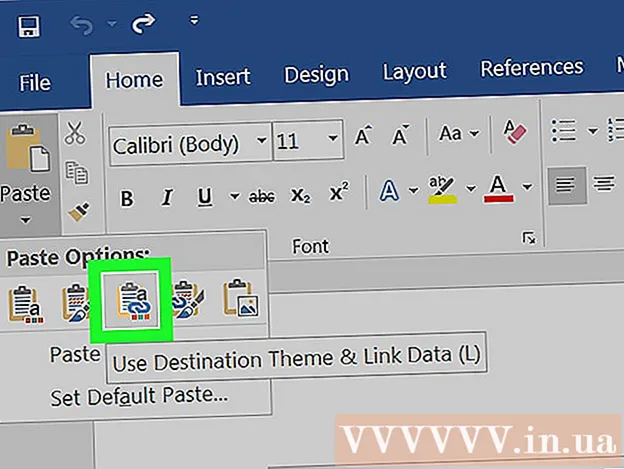Autor:
Christy White
Data Creației:
12 Mai 2021
Data Actualizării:
1 Iulie 2024

Conţinut
- A calca
- Metoda 1 din 2: oglindirea cu un Samsung Galaxy S5 / S6
- Metoda 2 din 2: oglindirea cu un Samsung Galaxy S3 / S4
- sfaturi
- Avertizări
Acest articol vă va învăța cum să proiectați ecranul Samsung Galaxy pe un televizor HD.
A calca
Metoda 1 din 2: oglindirea cu un Samsung Galaxy S5 / S6
 Porniți televizorul HD. Pentru a putea reflecta ecranul Samsung Galaxy dvs., aveți nevoie de un televizor inteligent Samsung sau de un hub Samsung All-Share Cast.
Porniți televizorul HD. Pentru a putea reflecta ecranul Samsung Galaxy dvs., aveți nevoie de un televizor inteligent Samsung sau de un hub Samsung All-Share Cast.  Schimbați intrarea televizorului în mod corespunzător. În funcție de tipul de televizor pe care îl aveți, procedura de aici va varia ușor:
Schimbați intrarea televizorului în mod corespunzător. În funcție de tipul de televizor pe care îl aveți, procedura de aici va varia ușor: - Pentru un televizor inteligent, selectați opțiunea „Oglindire ecran” folosind butonul Sursă de pe telecomandă.
- Pentru un hub All-Share, trebuie să schimbați intrarea televizorului cu cea care utilizează cablul All-Share HDMI (de exemplu, Video 6).
 Deblocați dispozitivul Samsung Galaxy. Dacă ați activat o parolă, va trebui să o introduceți pentru a face acest lucru.
Deblocați dispozitivul Samsung Galaxy. Dacă ați activat o parolă, va trebui să o introduceți pentru a face acest lucru.  Glisați în jos din partea de sus a ecranului cu două degete.
Glisați în jos din partea de sus a ecranului cu două degete. Apăsați Editare. Aceasta se află în colțul din dreapta sus al ecranului.
Apăsați Editare. Aceasta se află în colțul din dreapta sus al ecranului. - Pe unele telefoane, aceasta poate fi, de asemenea, o pictogramă creion.
 Selectați Oglindire ecran. Este posibil să fie necesar să glisați spre stânga sau spre dreapta pentru a vedea această opțiune.
Selectați Oglindire ecran. Este posibil să fie necesar să glisați spre stânga sau spre dreapta pentru a vedea această opțiune. - Pe unele telefoane, această opțiune poate fi numită și Smart View.
 Selectați numele dispozitivului oglindă. De exemplu, puteți apăsa numele televizorului dvs. aici.
Selectați numele dispozitivului oglindă. De exemplu, puteți apăsa numele televizorului dvs. aici.  Selectați Conectare cu un cod PIN. Dacă vă conectați la un televizor inteligent Samsung fără hub All-Share, S6-ul dvs. se va conecta automat fără a fi nevoie să introduceți un cod PIN.
Selectați Conectare cu un cod PIN. Dacă vă conectați la un televizor inteligent Samsung fără hub All-Share, S6-ul dvs. se va conecta automat fără a fi nevoie să introduceți un cod PIN.  Introduceți codul PIN afișat pe televizor. Atâta timp cât codul PIN se potrivește, ecranul Samsung Galaxy S6 va fi reflectat pe televizor.
Introduceți codul PIN afișat pe televizor. Atâta timp cât codul PIN se potrivește, ecranul Samsung Galaxy S6 va fi reflectat pe televizor.
Metoda 2 din 2: oglindirea cu un Samsung Galaxy S3 / S4
 Porniți televizorul HD. Pentru a putea reflecta ecranul Samsung Galaxy dvs., aveți nevoie de un televizor inteligent Samsung sau de un hub Samsung All-Share Cast.
Porniți televizorul HD. Pentru a putea reflecta ecranul Samsung Galaxy dvs., aveți nevoie de un televizor inteligent Samsung sau de un hub Samsung All-Share Cast.  Schimbați intrarea televizorului în consecință. În funcție de tipul de televizor pe care îl aveți, procedura va varia ușor:
Schimbați intrarea televizorului în consecință. În funcție de tipul de televizor pe care îl aveți, procedura va varia ușor: - Cu un televizor inteligent, selectați opțiunea „Oglindire ecran” folosind butonul Sursă de pe telecomandă.
- Pentru un hub All-Share, trebuie să schimbați intrarea televizorului cu cea care utilizează cablul All-Share HDMI (de exemplu, Video 6).
 Deblocați dispozitivul Samsung Galaxy. Dacă ați activat o parolă, va trebui să o introduceți pentru a face acest lucru.
Deblocați dispozitivul Samsung Galaxy. Dacă ați activat o parolă, va trebui să o introduceți pentru a face acest lucru.  Deschideți setările Android. Aceasta este o pictogramă în formă de roată pe unul dintre ecranele de pornire (sau între celelalte aplicații).
Deschideți setările Android. Aceasta este o pictogramă în formă de roată pe unul dintre ecranele de pornire (sau între celelalte aplicații).  Derulați în jos până la titlul „Conectați și partajați” și selectați Oglindire ecran.
Derulați în jos până la titlul „Conectați și partajați” și selectați Oglindire ecran. Glisați comutatorul Oglindire ecran în poziția „Pornit”. Ar trebui să devină verde.
Glisați comutatorul Oglindire ecran în poziția „Pornit”. Ar trebui să devină verde.  Selectați numele televizorului dvs. Ar trebui să apară sub butonul Oglindire ecran.
Selectați numele televizorului dvs. Ar trebui să apară sub butonul Oglindire ecran. - Dacă nu aveți mai multe dispozitive activate pentru oglindirea ecranului, televizorul dvs. ar trebui să fie listat aici.
 Introduceți codul PIN afișat pe televizor. Atâta timp cât codul PIN se potrivește, ecranul Samsung Galaxy S6 va fi reflectat pe televizor.
Introduceți codul PIN afișat pe televizor. Atâta timp cât codul PIN se potrivește, ecranul Samsung Galaxy S6 va fi reflectat pe televizor. - Dacă utilizați un televizor inteligent, telefonul dvs. ar trebui să se poată conecta fără un PIN.
sfaturi
- Dacă Samsung Galaxy dvs. rulează pe un sistem de operare mai vechi de 4.1.12, este posibil să nu vă puteți reflecta ecranul.
- Samsung Galaxy trebuie să fie relativ aproape de televizorul dvs. pentru ca castingul să funcționeze. Dacă aveți probleme cu conexiunea, încercați să vă apropiați de televizor.
Avertizări
- Utilizarea unui hardware diferit de unitatea Samsung All-Share poate cauza probleme în oglindirea ecranului.
- Oglindirea ecranului vă va consuma rapid bateria. Asigurați-vă că urmăriți cu atenție utilizarea bateriei, astfel încât să puteți conecta telefonul, dacă este necesar.